windows资源管理器崩溃怎么办 资源管理器一直崩溃如何解决
windows资源管理器是一个资源管理工具,通过资源管理器能够方便我们查看计算机上的所有资源,然而近日有用户却遇到了windows资源管理器崩溃的情况,不断崩溃重启,导致无法正常使用,这要怎么办呢,接下来小编就给大家分享一下资源管理器一直崩溃的详细解决方法。

具体步骤:
1、资源管理器崩溃,不停重启,基本上都是因为注册表被恶意修改,我们需要先进入注册表编辑器。我们在点击左下角的Windows按钮进入开始菜单,在底部的搜索栏输入“regedit”。我们可以看到搜索出了注册表编辑器,我们点击进入。
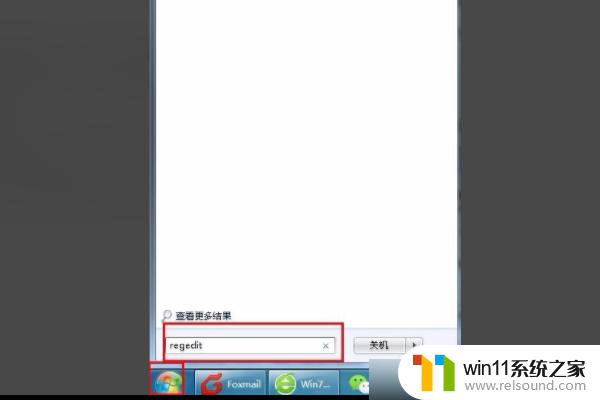
2、进入注册表编辑器后,我们可以看到左侧的注册表目录,这里面包含了电脑里所有的注册表。
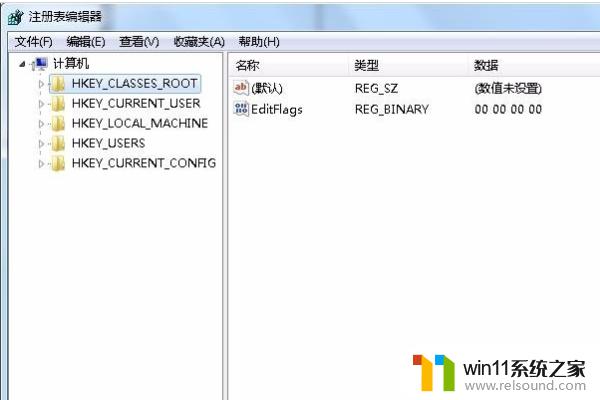
3、我们找到Winlogon这个文件夹。这个文件夹在LOCAL_MACHINE下面的SOFTWARE,再是Microsoft。再是Windows NT,再是CurrentVersion,然再就是Winlogon了,找的时候要有耐心,还要注意不要找错了。
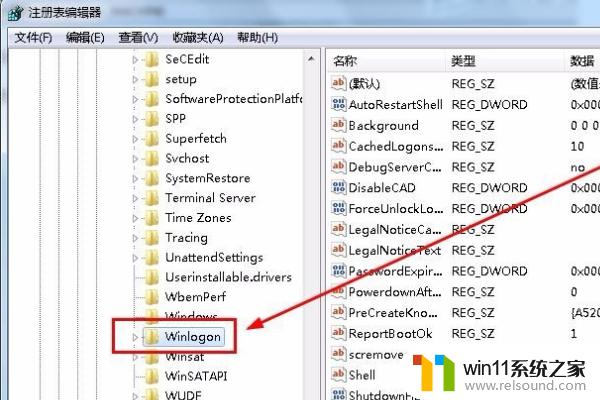
4、选中Winlogon后,我们在右侧空白的地方单击鼠标右键,选择新建“DWORD 32位值”。
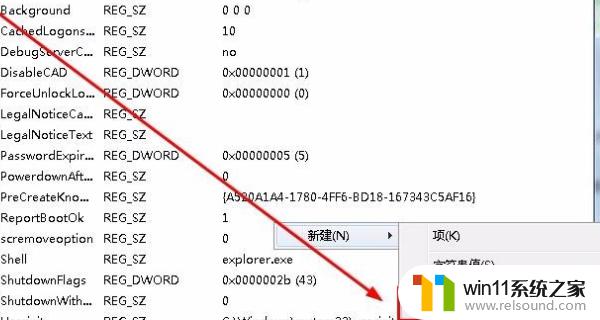
5、我们将这个新建的文件进行重命名,文件名设置为AutoRestartShell。
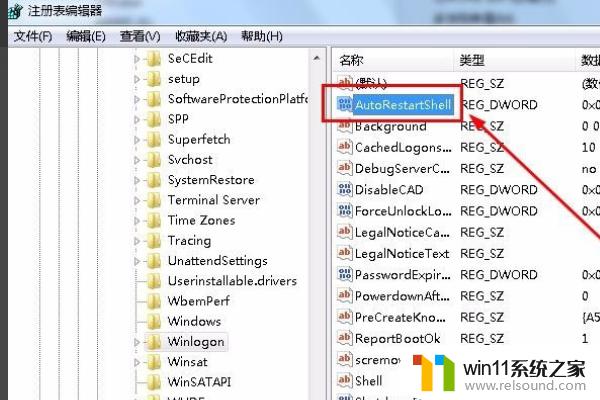
6、完成重命名之后,我们鼠标右键单机这个文件,在弹出的菜单中选择“修改”。
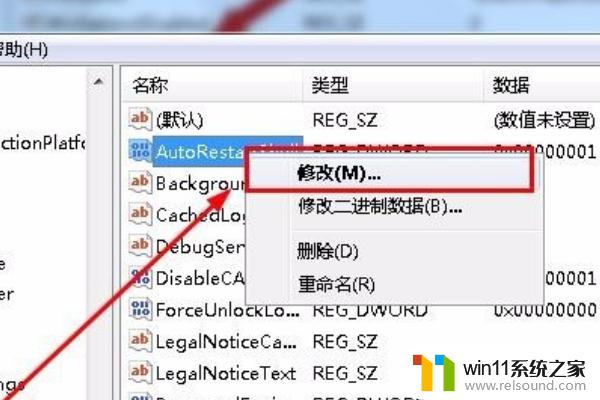
7、选择修改后会弹出一个编辑DWORD值对话框,我们将这个注册表的数值数据修改为1。然后点击确定,这样我们再重新打开资源管理器就不会出现崩溃重启的问题了。
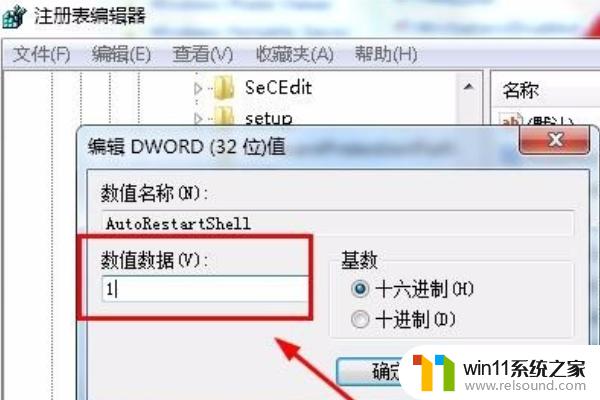
以上给大家讲解的就是windows资源管理器崩溃的详细解决方法,碰到这样情况的小伙伴们可以尝试上述方法步骤来进行解决吧。















